EdrawMind(旧名:MindMaster)でトピックを追加するのは格段に簡単です。マインドマップのメイントピック、サブトピック、複数トピック、フローティングトピックを追加する方法については、この記事を参照してください。
メイントピックを挿入
(Enter)
メイントピックを4つの方法で追加できます。
1. Enterキーを押すことで、メイントピックをすばやく追加できます。
2. 中心トピック上のアクションボタン をクリックして、メイントピックも生成できます。
をクリックして、メイントピックも生成できます。
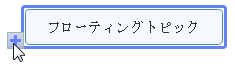
3. 「ホーム」タブの「トピック」ボタンをクリックします。
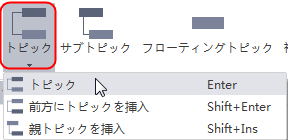
4. 複数トピックボタンを使います。
ヒント:
「トピック」ボタンの下に3つのオプションがあります。
- トピック(Enter):選択したトピックの後にトピックを挿入します。
- 前方にトピックを挿入(Shift + Enter):選択したトピックの前方にトピックを挿入します。
- 親トピックを挿入(Shift + Insert) :選択したトピックの親トピックを挿入します。
サブトピックを挿入
(Insert;Ctrl+Enter)
サブトピックを追加するには4つの方法があります。
- トピックを選択します。キーボードのInsertキーまたはCtrl + Enterキーを押してサブトピックを追加します。
-
トピック上のアクションボタン
 をクリックします。
をクリックします。
- トピックを選択します。「ホーム」タブの「サブトピック」ボタンをクリックします。
- 複数トピックボタンを使用します。
フローティングトピックを挿入
(Ctrl+Shift+F)
フローティングトピックは、マインドマップ本体構造との接続がない独立するトピックです。
フローティングボタンを追加するには、次の操作を行ってください。
- キーボードでCtrl + Shift + Fを押し、任意の位置にマウスポインタを置き、フローティングトピックを生成します。
- 「ホーム」タブの「フローティングトピック」ボタンをクリックします。
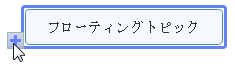
複数トピックを挿入
(Ctrl+Shift+M)
一度に複数のトピックをまとめて追加する場合は、複数トピックの挿入を使用します。
1. 「ホーム」タブの「複数トピック」ボタンをクリックする、またはキーボードのCtrl + Shift + Mを押します。
2. ポップアップダイアログでトピックテキストを入力し、Enterキーを押して新しいトピックの入力に入ります。
3. OKをクリックします。
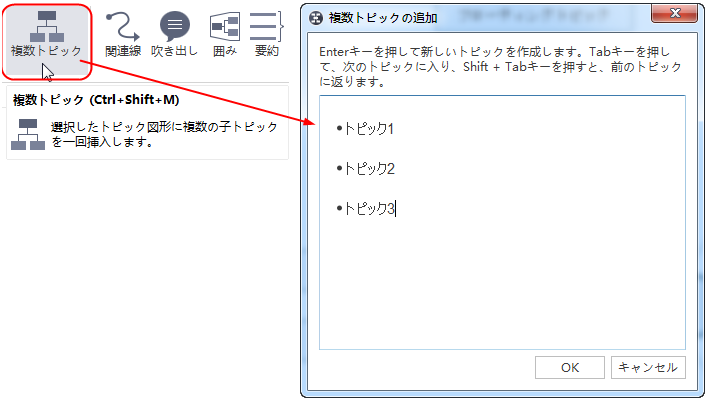
関連記事:
EdrawMindソフトウェアをダウンロード